Вариант 1: Загрузка из галереи
Многие пользователи предпочитают добавлять видео в Тик Ток только после предварительной съемки и монтажа. Даже готовые ролики можно сделать значительно интересней с помощью дополнительных инструментов.
- Откройте приложение и тапните значок «+» в нижней части экрана.
- Перейдите в раздел «Загрузить».
- В галерее своего смартфона выберите видео, которое хотите выставить в Тик Ток. Отметить можно сразу несколько файлов. Соединение происходит поочередно.
- Коснитесь кнопки «Далее».
- Первым делом можно изменить скорость воспроизведения видео. Особенно эта функция подойдет тем, у кого хронометраж файла больше разрешенного времени. Для настройки скорости тапните значок в правой нижней части.
- Выберите вариант ускорения или замедления.
- При необходимости можно развернуть видео вертикально или горизонтально, нажав на кнопку, показанную на скриншоте.
- Коснитесь кнопки «Далее».
- По желанию можно использовать встроенные фильтры для получения дополнительных эффектов. Тапните значок «Фильтры» в правой верхней части.
- Выберите один из представленных вариантов. Для предварительного просмотра эффекта просто нажмите на любой фильтр.
- Еще одна функция при добавлении видео в Тик Ток — голосовые эффекты.
- Для применения желаемого коснитесь соответствующего значка.
- Чтобы наложить песню на ваше видео, необходимо перейти в раздел «Музыка» в нижней части.
- Выбрать можно не только песню, но и отдельный отрывок, громкость и продолжительность.
- TikTok предлагает добавить любую надпись на снятое заранее видео с помощью функции «Текст».
- В данном разделе представлено огромное количество шрифтов, цветов и т.д. Просто впишите нужную надпись и тапните «Готово».
- Также вы можете применить к видео стикеры, озвучку и дополнительные эффекты. Когда файл будет готов для добавления в аккаунт, коснитесь кнопки «Далее».
- Следующий этап — настройка параметров публикации. В первую очередь опишите свое видео с помощью текста, хештегов и отметки друзей.
- При необходимости измените параметры видимости вашего видео, перейдя в соответствующий раздел.
- Публиковать посты в TikTok можно для всех пользователей, для друзей (пользователи с взаимной подпиской) и только для себя.
- Далее отметьте, смогут ли пользователи оставлять комментарии, записывать дуэты, сшивать ролики и сохранять их себе на смартфон.
- Для завершения процесса тапните «Опубликовать».
- Дождитесь полной загрузки видео в аккаунт.
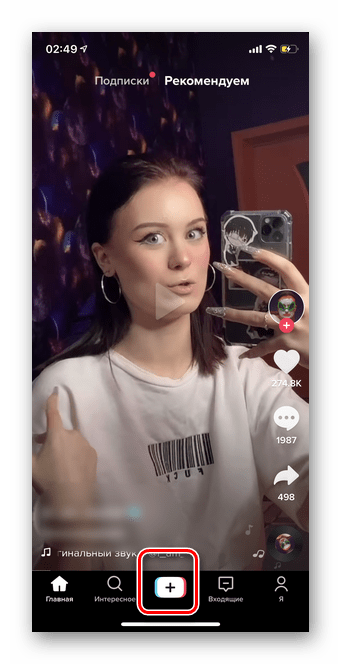

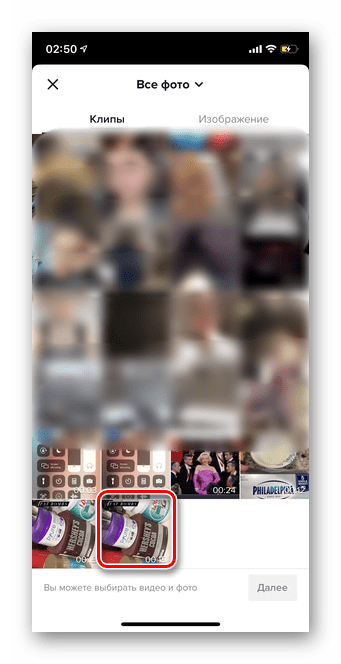
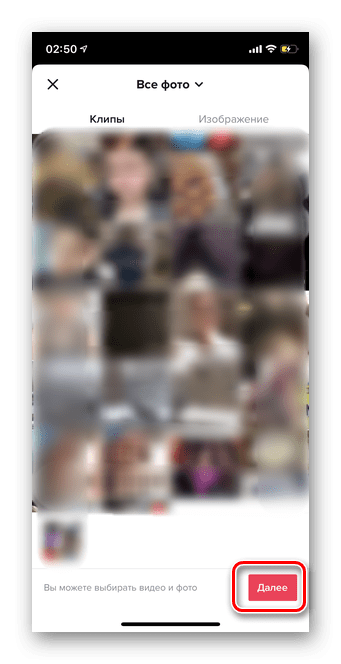
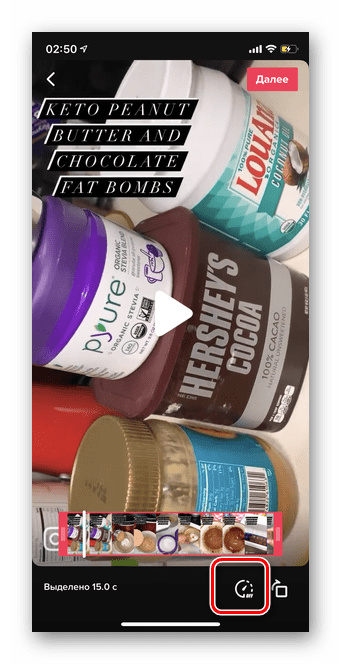
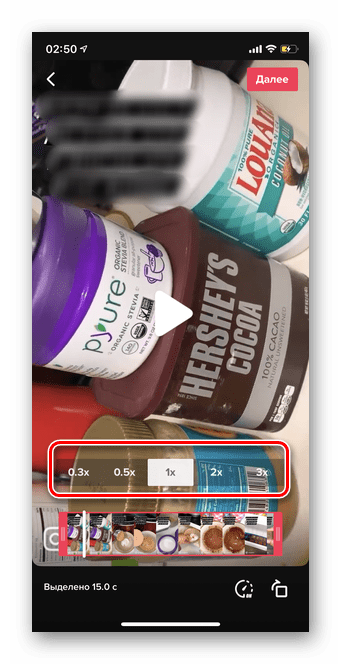
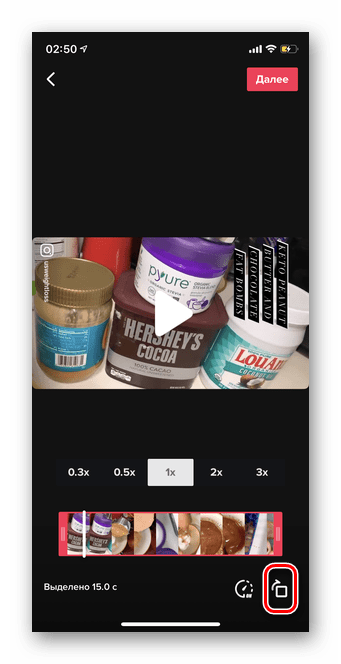


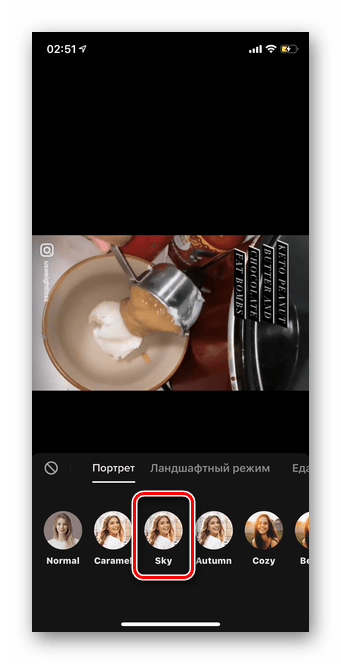

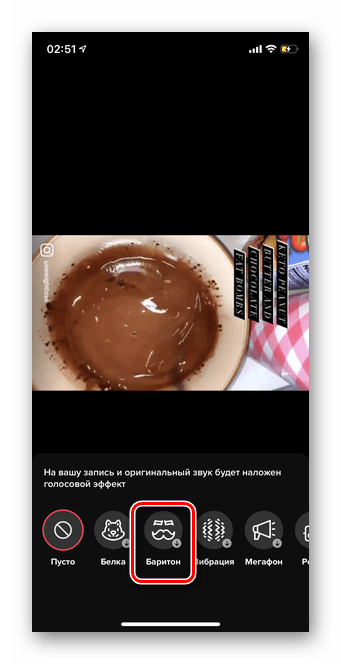
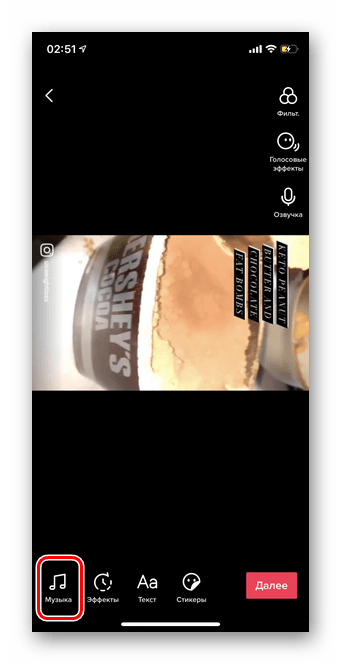
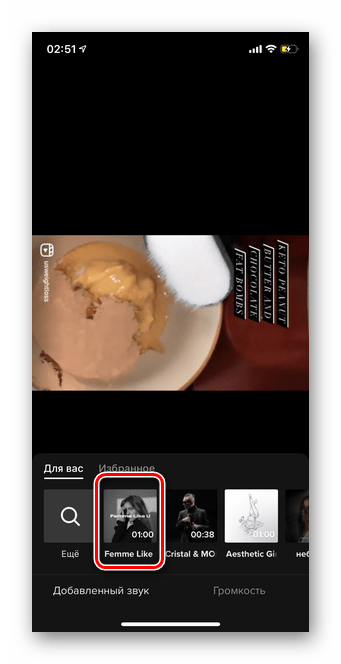
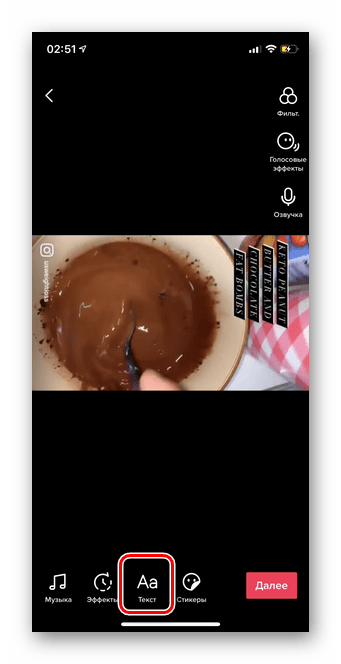
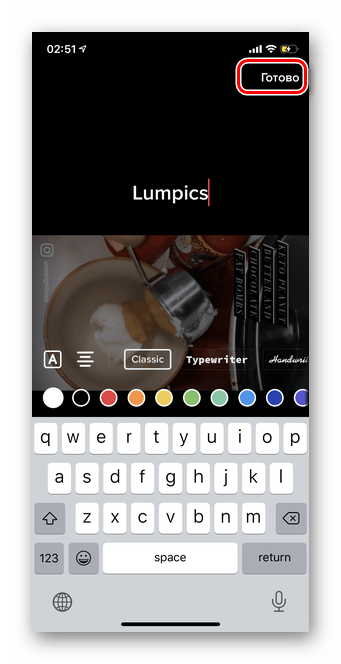

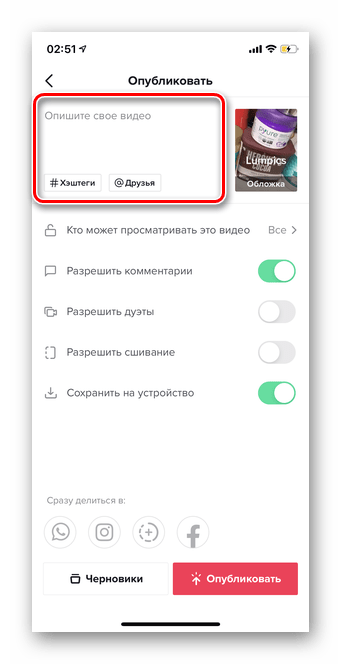
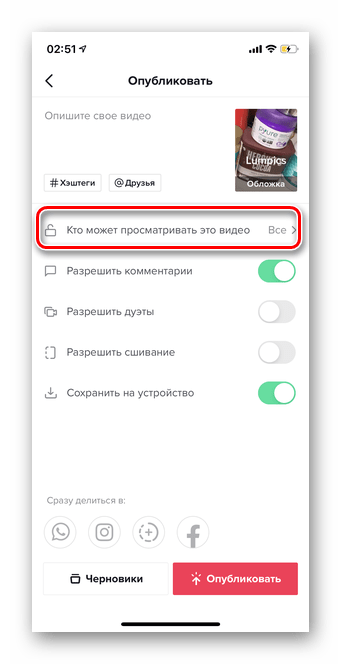
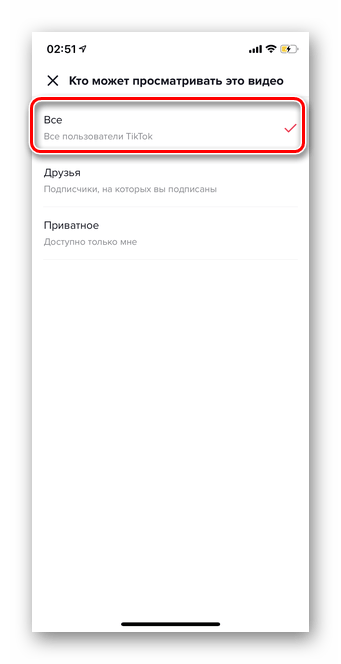
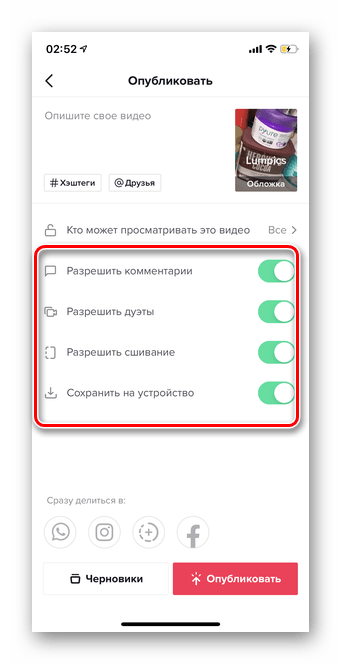
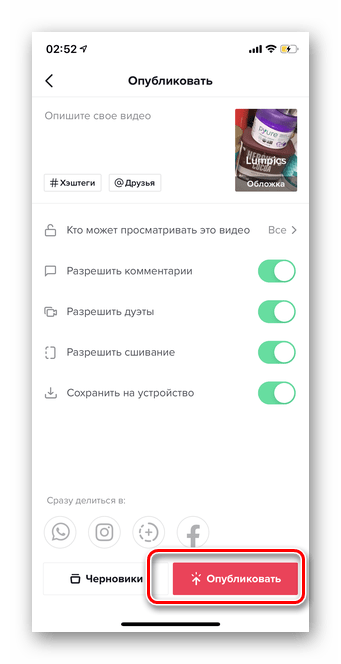
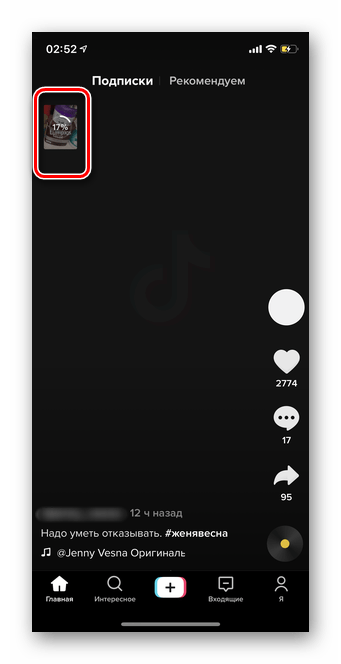
Если вы не хотите добавлять эффекты, менять скорость воспроизведения или совершать иные действия с видео, просто пропустите соответствующие пункты инструкции.
Вариант 2: Загрузка в режиме Live
Съемка и моментальное выкладывание видео в Тик Ток значительно облегчает весь процесс. Благодаря постоянно обновляющемуся видеоредактору пользователям доступны такие фишки, как монтаж из различных кусков, применения множества эффектов и т.д. Инструкция подойдет и для iOS, и для Android.
- Откройте приложение TikTok и тапните значок «Плюс».
- Для начала следует выбрать продолжительность снимаемого видео. Для этого коснитесь нужного значения в нижней части экрана.
- Для ускорения или замедления съемки коснитесь значка «Скорость» в боковом меню.
- Выберите желаемый вариант.
- Во время съемки рекомендуется воспользоваться режимом «Бьюти», который позволяет сгладить кожу, улучшить освещение, добавить небольшой макияж и т.д.
- Для применения различных фильтров перед началом записи коснитесь соответствующего значка.
- В Тик Токе можно найти фильтры как для селфи-съемки, так и для природы, зданий и т.д. Предпросмотр доступен для всех вариантов.
- Для записи смешных роликов часто необходимы встроенные эффекты. Они расположены в нижнем меню.
- Во вкладке «В тренде» представлены наиболее актуальные дополнения. Тапните нужный значок для активации эффекта.
- После выставления параметров коснитесь красной кнопки для начала видеозаписи.
- По завершении нажмите кнопку «Готово».
- Помимо рассмотренных функций TikTok дает возможность пользователям добавлять музыку, голосовые эффекты и озвучку, применять темы, стикеры и многое другое. Все инструменты представлены в редакторе. Для перехода к странице публикации выберите «Далее».
- В поле добавьте описание и хештеги. Также можно упоминать друзей.
- Следующий шаг — выбор обложки видео. Ее пользователи будут видеть до перехода непосредственно к самому просмотру.
- Установите определенный кадр из снятого материала и добавьте по желанию текст. Когда обложка будет готова, тапните «Сохранить».
- Перейдите в раздел выбора аудитории, которая увидит ваш Тик Ток.
- Отметьте нужный вариант.
- Далее можно включить опции комментирования вашего видео, разрешить дуэты, скачивание и сшивание. Для завершения коснитесь кнопки «Опубликовать».
- Дождитесь полной загрузки.
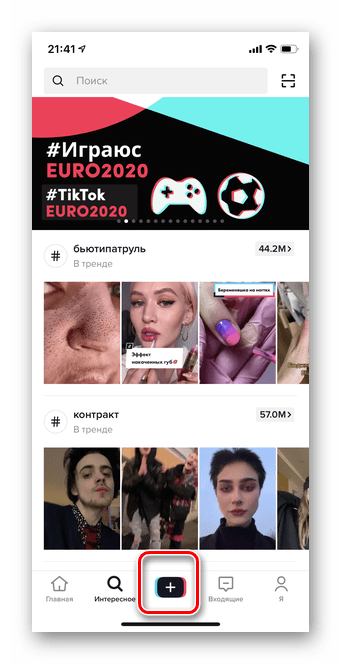
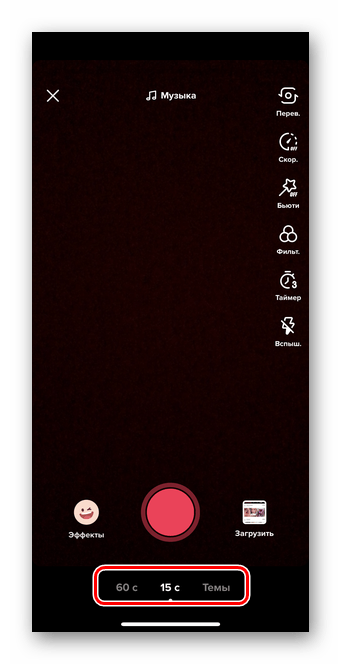
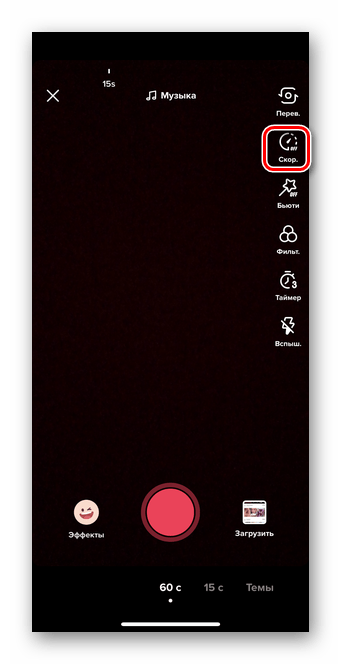

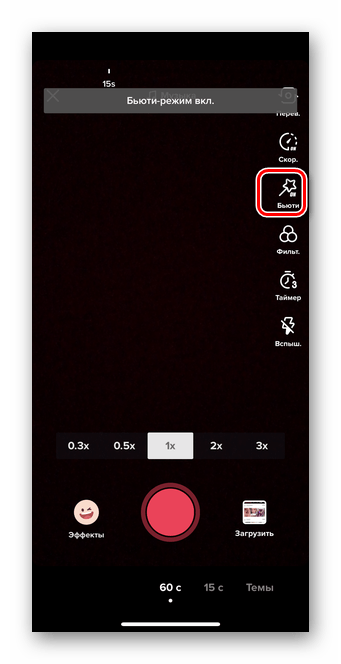
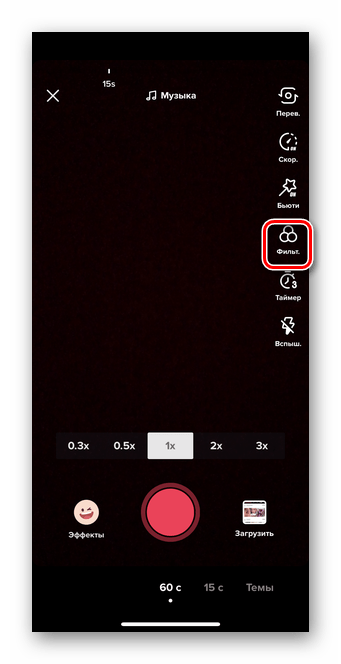

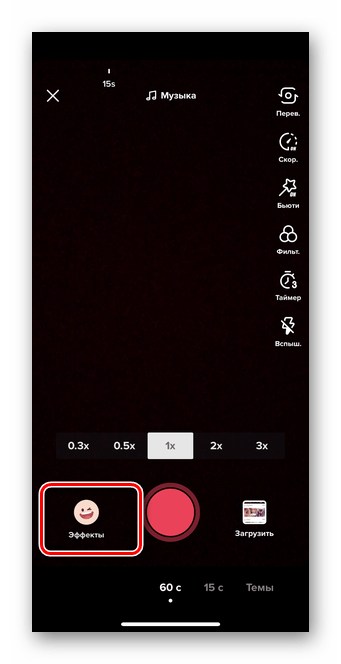

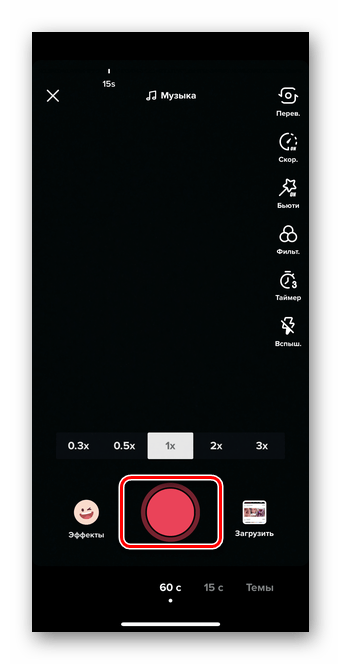
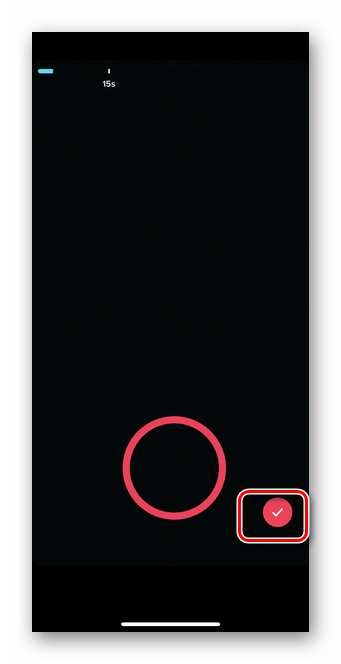
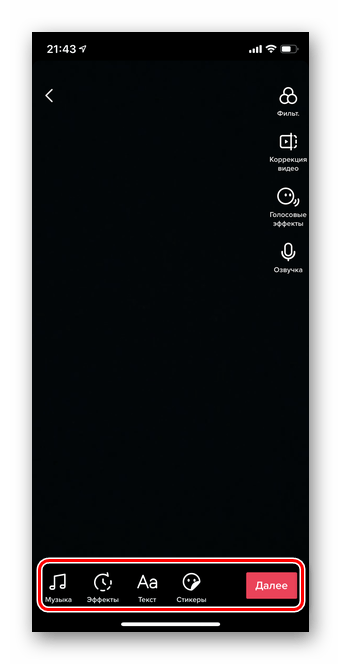
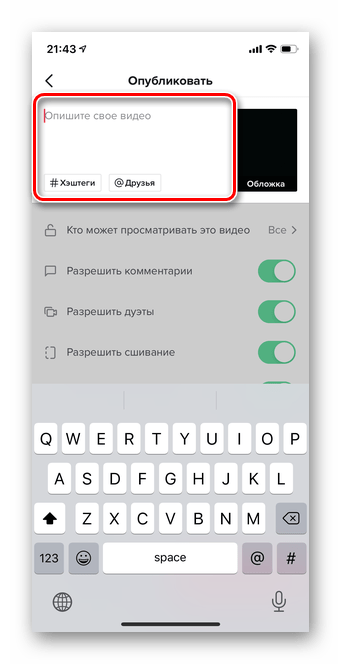
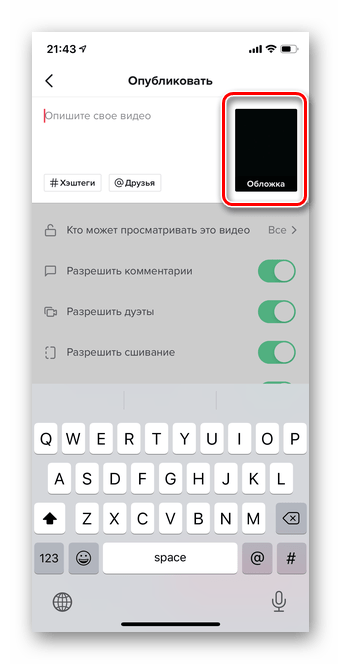

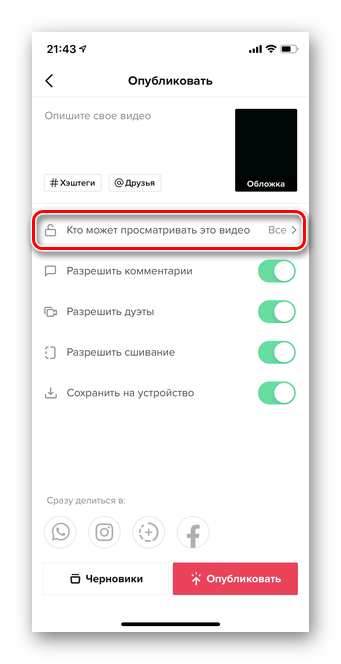
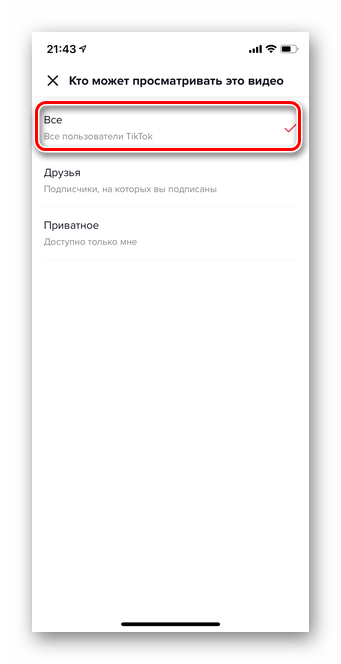
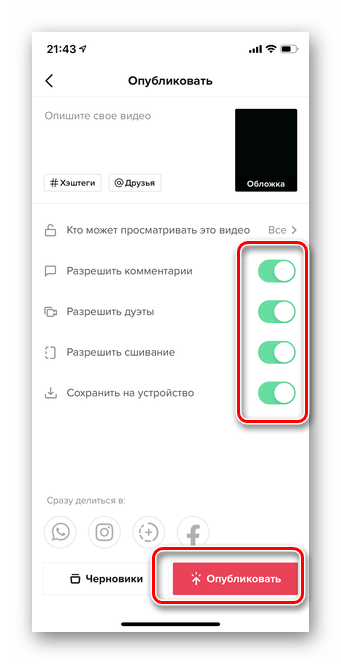
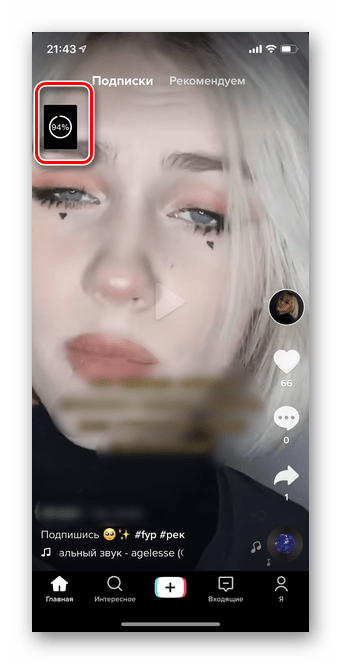
 Наш Telegram каналТолько полезная информация
Наш Telegram каналТолько полезная информация
 Причины, по которым не работает TikTok
Причины, по которым не работает TikTok
 Как зарегистрироваться в TikTok
Как зарегистрироваться в TikTok
 Причины, по которым не публикуется видео в TikTok
Причины, по которым не публикуется видео в TikTok
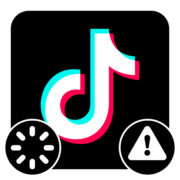 Причины, по которым не проигрывается видео в TikTok
Причины, по которым не проигрывается видео в TikTok
 Как переписываться в TikTok
Как переписываться в TikTok
 Как установить темную тему в TikTok
Как установить темную тему в TikTok
 Поиск музыки из TikTok
Поиск музыки из TikTok
 Установка TikTok на телефон
Установка TikTok на телефон
 Добавление второго аккаунта в TikTok
Добавление второго аккаунта в TikTok
 Как поменять страну в TikTok
Как поменять страну в TikTok
 Создание слоу-мо в ТикТоке
Создание слоу-мо в ТикТоке
 Просмотр статистики в TikTok
Просмотр статистики в TikTok
 Смена возраста в TikTok
Смена возраста в TikTok
 Поиск видео в TikTok
Поиск видео в TikTok
 Как посмотреть избранное в TikTok
Как посмотреть избранное в TikTok
 Как отписаться от человека в TikTok
Как отписаться от человека в TikTok
 Открытие сообщений в TikTok
Открытие сообщений в TikTok
 Добавление видео в TikTok
Добавление видео в TikTok
 Изменение имени в профиле TikTok
Изменение имени в профиле TikTok
 Привязка аккаунта в Instagram к TikTok
Привязка аккаунта в Instagram к TikTok lumpics.ru
lumpics.ru








Доброго дня. Как добавлять надписи , которые влетают в видео, разлетаются, уменьшаются, увеличиваются и т. д.